Pada
blog rekan-rekan di luar sono berceceran tutorial seperti ini tapi
mengeditnya pakai Adobe Photoshop, na... sekarang Mas Bro sekalian
diajak oleh Mbah Djojo si tukang sulap untuk buat effect tatoo dengan
menggunakan CorelDRAW
Siapa yang mau pasang tatoo pada
foto menggunakan CorelDRAW dan dijamin gratis dalam sekejap jadi gak
sakit serta gak perlu pergi ke tukang sulap.. ehhh...tukang tatoo ...
hehehe, karena Mas Bro sekalian bisa mentatoo dirimu sendiri, dengan
CorelDRAW semuanya jadi lebih mudah dan menyenangkan .....
Sebagai object model adalah betis dari salah satu temanku punya kawan juga ini;
Langkah pertama;
buat garis mengelilingi betis dengan Freehand tool (F5)
Langkah kedua;
siapkan object image tanpa background yang nantinya sebagai object tatoo,
Seandainya gambar image sampeyan ada background-nya, untuk menghapus ikuti langkah dibawah ini;
pada Menu Bar klik Bitmaps --> Convert to Bitmap...
Beri tanda rumput pada Transparent background --> klik OK
Kemudian klik Edit bitmap, dan tunggu sejenak maka Window Corel Photo Paint akan terbuka
Pada Menu Bar klik Mask --> Color Mask...
klik pada Sampled Colors arahkan pada warna yang akan kita hapus
Kemudian hapus warna background dengan Eraser tool (X)
setelah terhapus semua, hasilnya seperti gambar dibawah ini, kemudian klik icon Save untuk menyimpan, dan tutup Corel Photo Paint dan kembali ke CorelDRAW
Langkah Ketiga;
Posisikan object image tatoo yang sudah kita edit ke object garis (outline) yang kita buat pada langkah pertama tadi, dan select (pilih) kedua object tersebut, kemudian klik Intersect pada Property Bar kemudian buang object garis dan object image tatoo, karena yang kita butuhkan adalah object hasil perpotongan Intersect
Hasilnya seperti gambar dibawah ini, dan atur opacity dengan menu Transparency tool
Hasil akhir seperti gambar dibawah ini.
Nah... pada foto betis rekan
cewe' yang mulus-mulus itu bisa terpampang sebuah gambar tatoo yang
manis seperti betis temanku punya kawan........











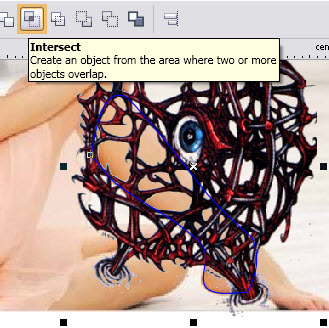


so good so much
BalasHapus